Een Ethernet-verbinding instellen volgens Metered in Windows 8 en 10

Windows 8 en 10 stellen u beiden in staat om bepaalde typen verbindingen in te stellen als gemeten, zodat u de hoeveelheid gegevens kunt beperken Windows (en bepaalde apps) kunnen gebruiken zonder te vragen. U kunt de normale instellingeninterface gebruiken om mobiele en wifi-verbindingen in te stellen als gemeten, maar om een of andere reden gaat Windows ervan uit dat u dit niet met bekabelde Ethernet-verbindingen hoeft te doen. Als u een internetprovider gebruikt met maandelijkse datalimieten, weet u beter. Het goede nieuws is dat een snelle register-bewerking je meteen zal herstellen.
Merk op dat deze hack niet langer nodig is als je je pc hebt geüpgraded naar de Windows 10 Creators Update. Met de Creators Update kunt u nu een Ethernet-verbinding instellen zoals gemeten in de interface.
Een Ethernet-verbinding instellen als gemeten door het register te bewerken
Om uw Ethernet-verbinding in te stellen op gemeten, moet u in Windows duiken Register om een snelle bewerking uit te voeren.
Standaardwaarschuwing: Register-editor is een krachtig hulpmiddel en als u het misbruikt, kan uw systeem onstabiel of zelfs onbruikbaar worden. Dit is een vrij simpele hack en zolang je je aan de instructies houdt, zou je geen problemen moeten hebben. Dat gezegd hebbende, als u er nog nooit mee hebt gewerkt, overweeg dan om te lezen hoe u de Register-editor gebruikt voordat u aan de slag gaat. En maak zeker een back-up van het register (en je computer!) Voordat je wijzigingen aanbrengt.
Open eerst de register-editor door op Start te tikken en "regedit" te typen. Druk op Enter om de Register-editor te openen en toestemming te geven om wijzigingen aan te brengen pc.
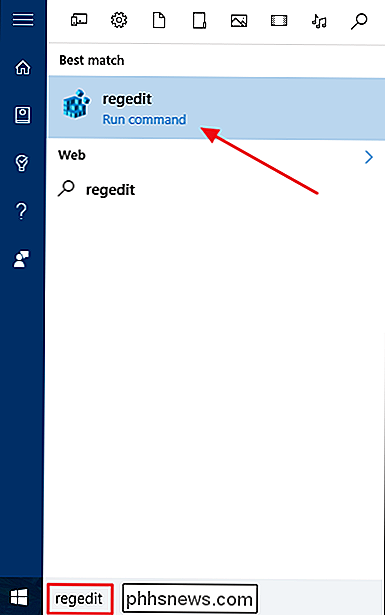
Gebruik in de Register-editor de linkerzijbalk om naar de volgende sleutel te gaan:
HKEY_LOCAL_MACHINE SOFTWARE Microsoft Windows NT CurrentVersion NetworkList DefaultMediaCost
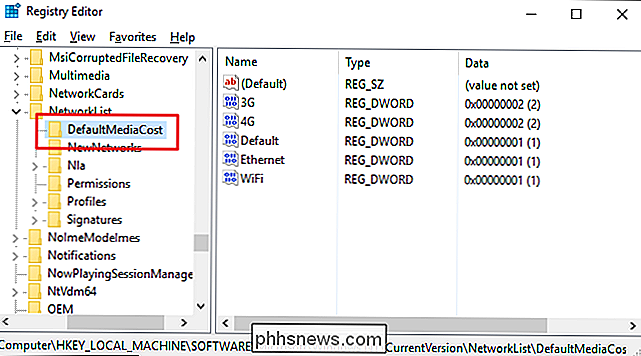
RELATED: Hoe verkrijgen Volledige machtigingen om beschermde registersleutels te bewerken
Voordat je verder gaat met de bewerking, moet je nog een stap verder gaan. DeDefaultMediaCost-code waarnaar u zojuist hebt genavigeerd, is beveiligd, wat betekent dat u niet standaard over de benodigde machtigingen beschikt om deze te bewerken. Je zult eigenaar moeten worden van en bepaalde rechten moeten instellen voordat je het voor de eerste keer kunt bewerken. Het is snel en je hoeft het maar één keer te doen. Nadat u de rechten hebt ingesteld, kunt u de sleutel in de toekomst vrij bewerken.
Nadat u deze machtigingen hebt ingesteld op deDefaultMediaCost-toets, gaat u een van de waarden erin. Klik op deDefaultMediaCost-toets om deze te selecteren en dubbelklik vervolgens in het rechterdeelvenster op deEthernet-waarde om deze te bewerken.
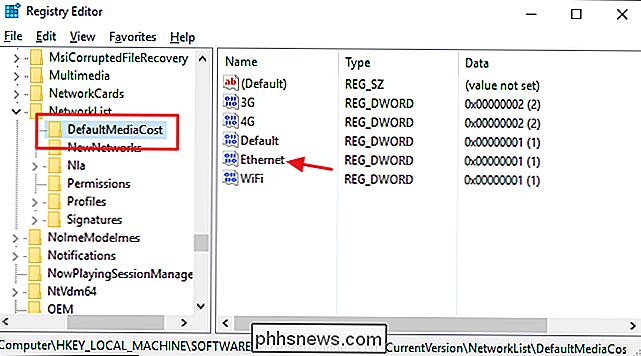
Op de eigenschappen van deEthernetwaarde venster, verander het nummer in het vak "Waardegegevens" van 1 tot 2 en klik vervolgens op OK.
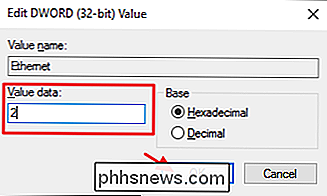
RELATED: Windows 10 stoppen met het gebruik van zo veel gegevens
U kunt nu de Register-editor sluiten. Uw Ethernet-verbinding is nu ingesteld op Gemeten, wat betekent dat gegevensintensieve Windows-services zoals Windows Update en automatische app-downloads niet zullen plaatsvinden zonder eerst uw toestemming te vragen. Het kan ook zijn dat sommige apps zich anders gedragen, omdat bepaalde apps uit de Windows Store zijn ontworpen om deze instelling te respecteren.
Helaas wordt de interface Instellingen in Windows niet bijgewerkt om aan te geven dat de verbinding is gemeten, omdat deze doet wanneer u gedoseerde verbindingen voor mobiele en Wi-Fi-verbindingen hebt ingeschakeld. Om dit te controleren, moet je terugkeren naar de Register-editor en de instellingen controleren. Houd er rekening mee dat een instelling van 2 betekent gemeten en 1 betekent niet-gemeten.
Als u de instelling moet terugdraaien en uw Ethernet-verbinding wilt herstellen naar niet-gemeten, keert u gewoon terug naar deDefaultMediaCost-toets en stelt u deEthernetwaarde van 2 terug naar 1.
Download onze One-Click register-hacks
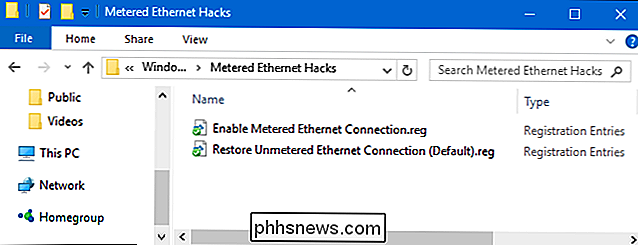
Als u niet elke keer in het register wilt duiken om uw verbinding in te stellen als gemeten of niet-gemeten, we ' heb twee downloadbare register-hacks gemaakt die je kunt gebruiken. Eén hack maakt een gedoseerde verbinding voor Ethernet mogelijk en de andere hack brengt het terug naar een unmetered-verbinding en herstelt de standaardinstelling. Beide zijn opgenomen in het volgende ZIP-bestand. Voordat je deze hacks kunt gebruiken, moet je echter eerst de Register-editor activeren om eigenaar te worden van en rechten instellen voor deDefaultMediaCost-sleutel, zoals we in het vorige gedeelte hebben besproken. Nadat je dat hebt gedaan, kun je onze Register-hacks gebruiken wanneer je maar wilt. Dubbelklik op degene die u wilt gebruiken en klik door de aanwijzingen om het toestemming te geven om wijzigingen aan te brengen.
Metered Ethernet-hacks
GERELATEERD: Hoe u uw eigen Windows-registerhacks maakt
Deze hacks zijn eigenlijk alleen deDefaultMediaCost-sleutel, ontdaan van deEthernet-waarde die we hierboven beschreven hebben en vervolgens geëxporteerd naar een .REG-bestand. Als de "Enabled Metered Ethernet Connection" -hack wordt uitgevoerd, stelt u deEthernet-waarde in op 2. Als u de "Herstel Unmetered Ethernet-verbinding (standaard)" hack uitvoert, stelt u de waarde in op 1. En als u graag aan het spelen bent met het register, het is de moeite waard de tijd te nemen om te leren hoe je je eigen registerhacks kunt maken.
En dat is alles. Als u een Ethernet-verbinding gebruikt, maar nog steeds een internetprovider hebt die gegevens beperkt, kan het instellen van de Ethernet-verbinding op gemeten voorkomen dat Windows en sommige apps die gegevens gebruiken wanneer u niet oplet.
Dank aan lezer David voor het verzenden van deze tip!

Wat is een "stop" in de fotografie?
"Stoppen" is een fotografieterm die veel wordt gegooid. Iemand beschrijft een foto als een stop die onderbelicht is, of zegt dat je de sluitertijd moet verhogen door te stoppen. Het concept kan een beetje verwarrend zijn voor nieuwe fotografen, dus laten we eens kijken wat een stop precies is en wat het betekent als het gaat om fotografie.

Hoe beslist Windows welke van twee bestanden met identieke tijdstempels nieuwer is?
Wat betekent het als u twee identieke bestanden met dezelfde tijdstempels hebt, maar Windows zegt dat één bestand nieuwer is dan de andere? Hoe kan dat zijn? De SuperUser Q & A-post van vandaag helpt een verwarde lezer om een tijdstempelmysterie op te lossen. De Question & Answer-sessie van vandaag komt tot ons dankzij SuperUser - een onderdeel van Stack Exchange, een door de gemeenschap gestuurde groep van Q & A-websites.

![WinX DVD Video Software 4-in-1 Pack Black Friday Special [Sponsored]](http://phhsnews.com/img/how-to-2018/winx-dvd-video-software-4-in-1-pack-black-friday-special.jpg)

